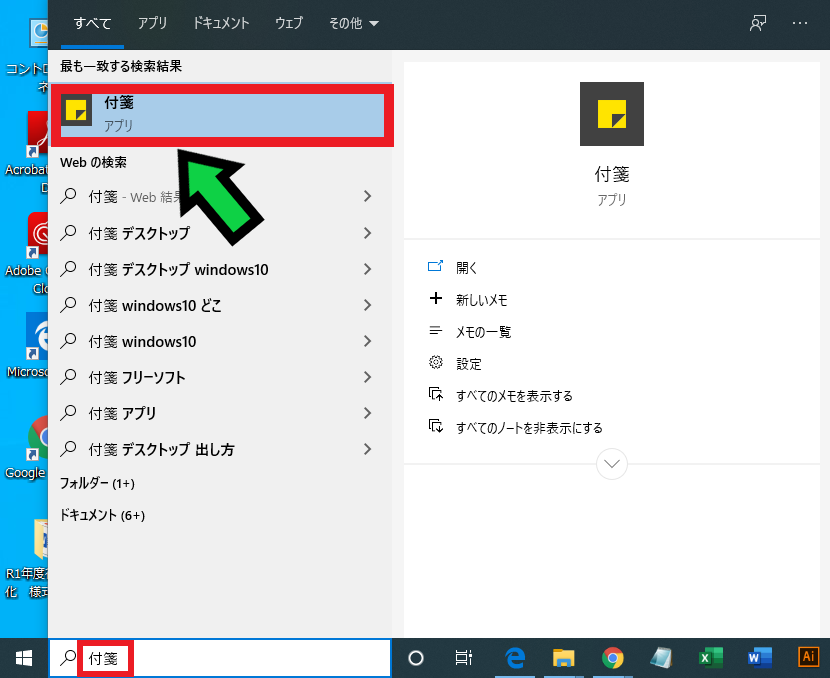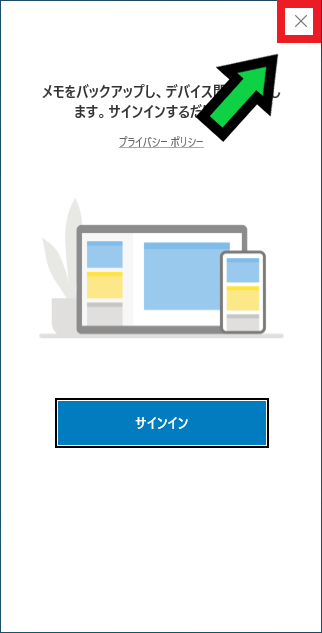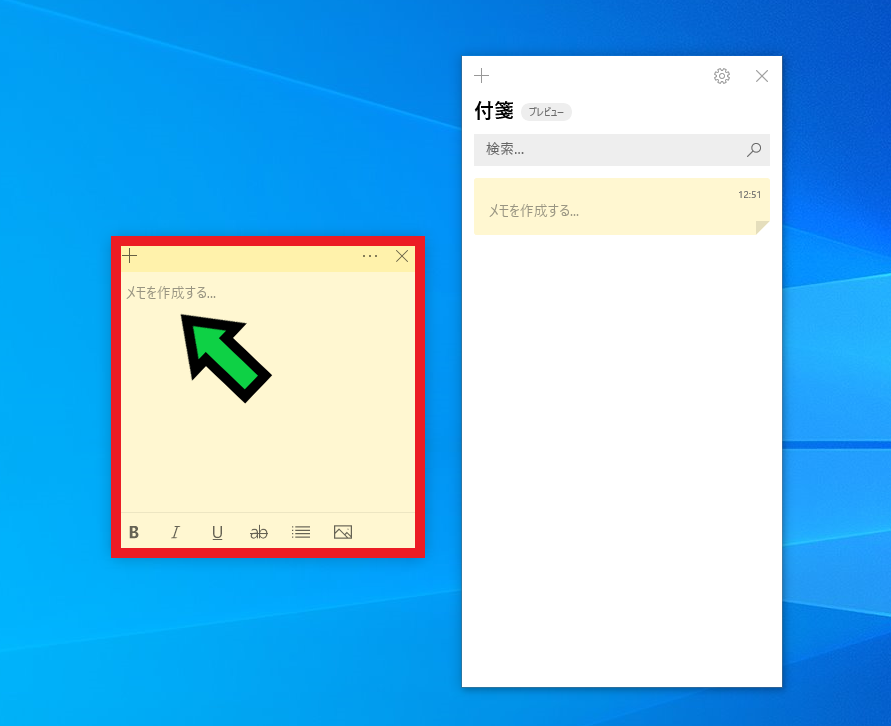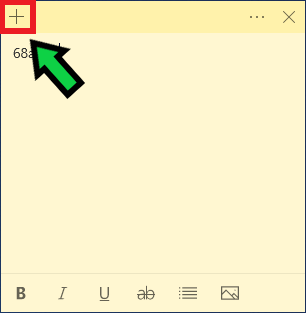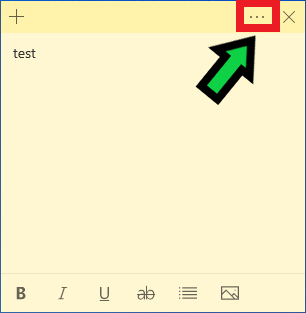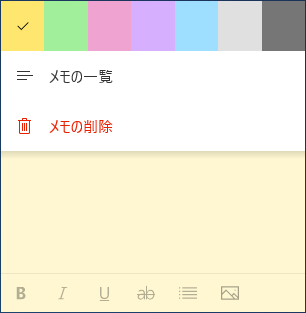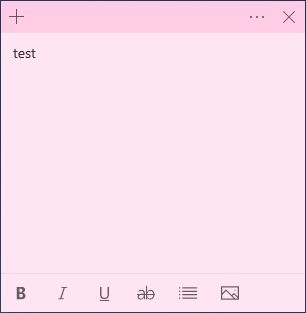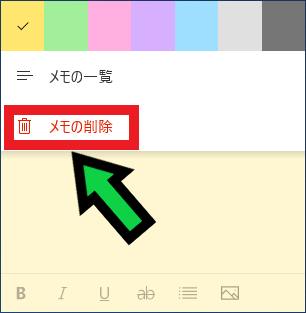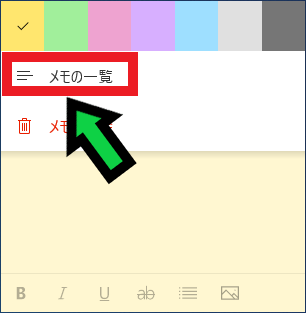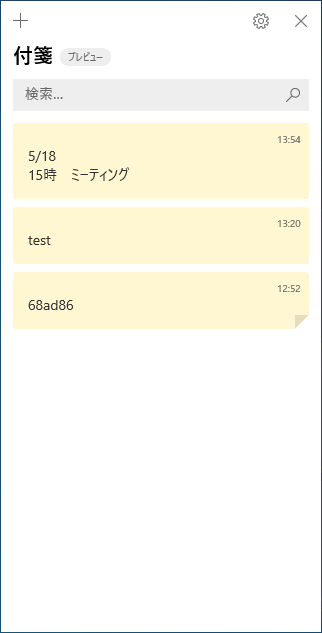作成日:2020/05/18
(更新日:2020/10/22)

こういった疑問に答えます。
Contents
本記事のテーマ
付箋ソフトをwindows10で使う方法
記事の信頼性

200社ほどの企業のパソコンサポートを担当していました。
今ではパソコン修理会社を設立して、年間500台以上のトラブル対応を行っております。
この記事から得られる事
windows10で付箋ソフトを使う方法について解説します。
この記事を読むことで、簡単に設定できます。
付箋ソフトをwindows10で使う方法
【前提条件】
OSはwindows10の場合です。
【手順】
①画面下の検索ボックスに「付箋(ふせん)」と入力して、「付箋アプリ」をクリック
⑭サインインの画面が出てくるので、そのまま右上の×で閉じる
③付箋ソフトが立ち上がります。「メモを作成する」の箇所にテキストを入力できます。
右側の細長いほうは使わないので、右上の×で閉じておきましょう。
④付箋をクリックすると上部に帯が出てくるので、そこをクリックしながら動かすと移動できます。
⑤付箋をクリックして「+マーク」を選択すると、新しい付箋を追加できます。
⑥付箋をクリックして「・・・」を選択すると付箋の色が変えられます。
好きな色選択すると
色が変わります。
不要な付箋を削除する方法
不要な付箋は削除する事ができます。
一時的に消す場合(非表示にする)
付箋をクリックして「×マーク」を選択すると、一時的に消すことができます。
※付箋一覧にはデータが残ります。
データ自体を消す場合
データ自体不要な場合は、一覧から削除する事ができます。
①付箋をクリックして「・・・」を選択する
②「メモの削除」をクリック
③「削除」をクリック
非表示にした付箋を表示させる方法
一度非表示にした付箋は一覧から再表示できます。
①付箋をクリックして「・・・」を選択する
②「メモの一覧」をクリック
③再表示したい付箋をダブルクリックすると、再度表示できます